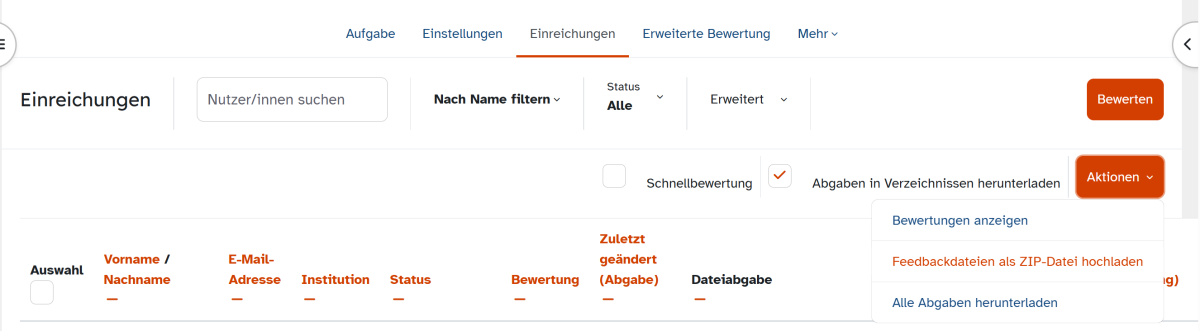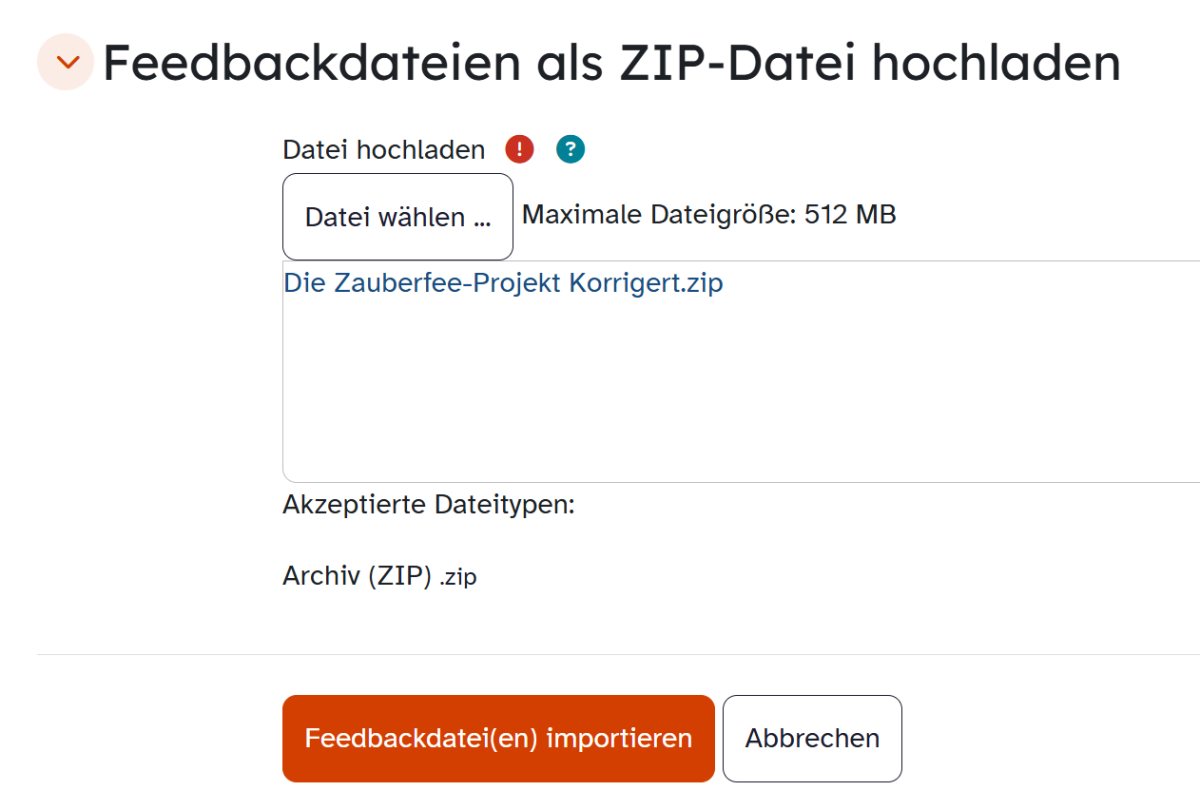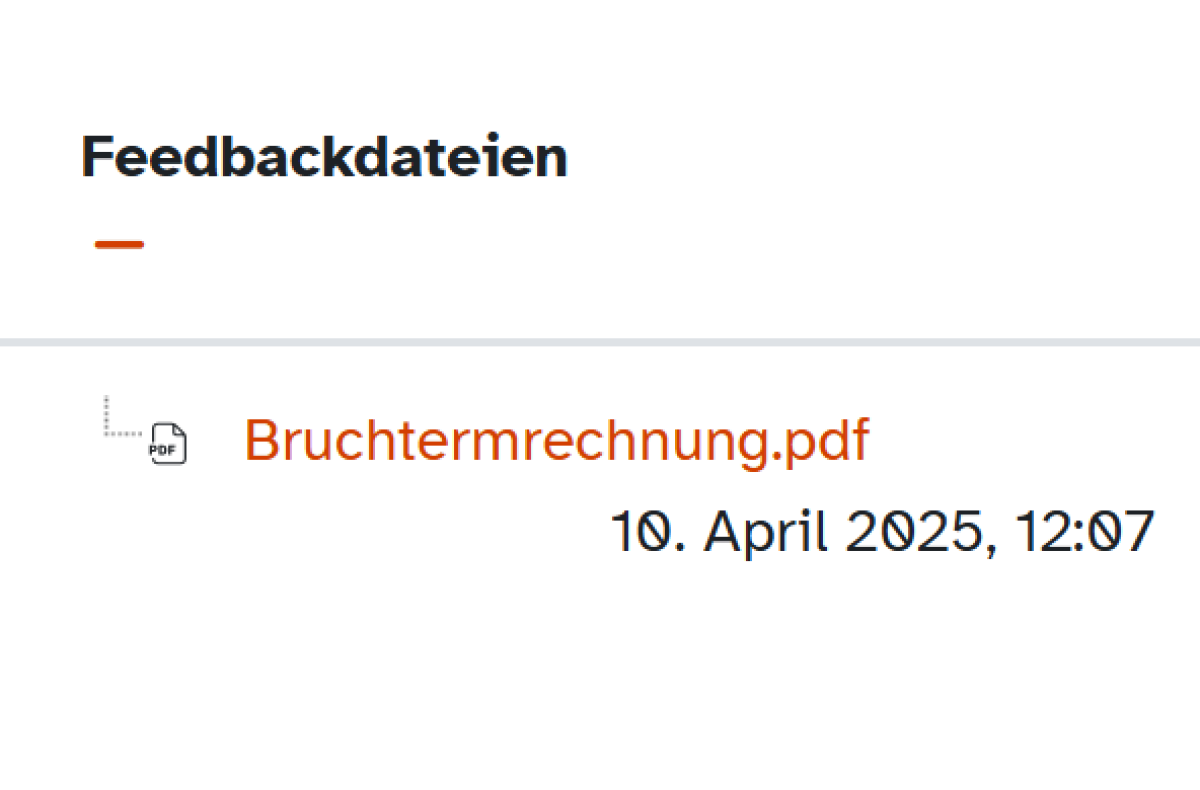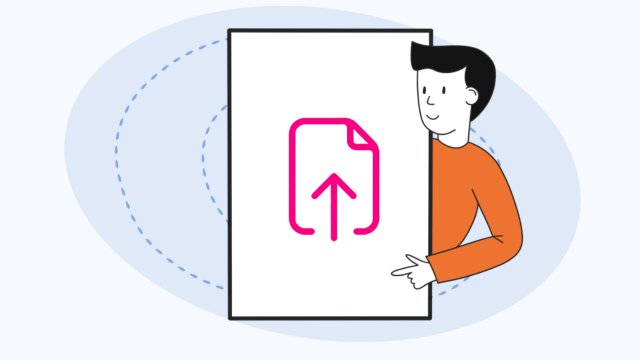Aufgabe - Feedbackdateien hochladen
Sie haben die Abgaben Ihrer Lerngruppe heruntergeladen, auf Ihrem Gerät korrigiert und Feedback eingefügt. Laden Sie die Feedbackdateien ebenso mühelos wieder auf die Lernplattform zurück zu Ihren Schülerinnen und Schülern.
Zum Vorgehen: Im Regelfall haben Sie über die Kombination Aktionen, Alle Abgaben herunterladen alle Abgaben auf Ihrem Gerät gespeichert und lokal verbessert. Sofern Sie die Ordnerstruktur nicht verändert haben, können Sie die korrigierten Dateien geschlossen wieder in die Lernplattform hochladen.
Nutzen Sie zunächst die auf Ihrem Gerät befindliche Software, um die Ordnerstruktur mit den korrigierten Lernprodukten zu komprimieren. Die Komprimierungssoftware rufen Sie in der Regel mit einem Klick auf die rechte Maustaste bei den gewünschten Dateien auf und ist über Komprimieren verfügbar. Es entsteht eine ZIP-Datei. Das Vorgehen für den Export und Import einzelner Schülerleistungen ist analog.
Rufen Sie die Aufgabe auf und wählen Sie im sekundären Navigationsmenü Einreichungen, um zur Übersicht der Abgaben zu gelangen. Klicken Sie auf Aktionen und wählen Sie im Drop-down-Menü den Eintrag Feedbackdateien als ZIP-Datei hochladen.
Nach erfolgreichem Import sehen Sie in der Übersicht unter Einreichungen in der Spalte Feedbackdateien die von Ihnen hochgeladenen Rückmeldungen. Die Zuordnung zu den Schülerinnen und Schülern passiert dabei automatisch und wird über die Ordnerstruktur gesteuert.
Einzelne Feedbackdateien können Sie auch noch später, z. B. manuell, einfügen.